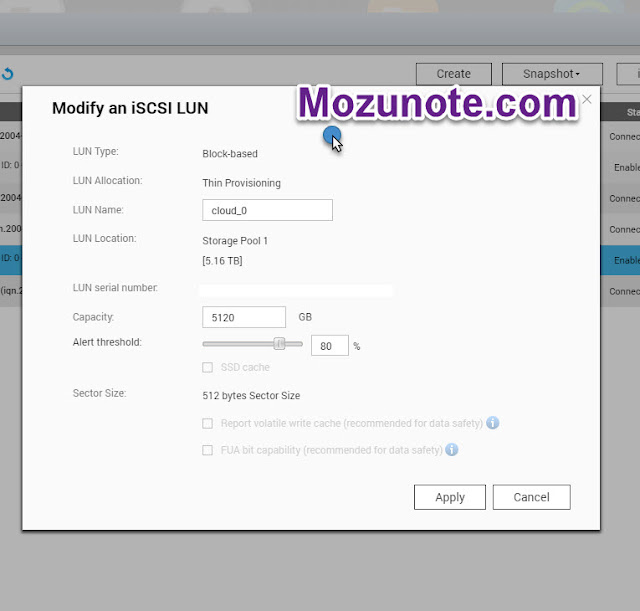Hallo kawan-kawan sekalian setelah lama tidak nulis sekarang saya akan mencoba menulis tentang bagaimana caranya menambahkan disk dari server NAS ke Server Linux sebagai storage dan bagai mana caranya untuk menambah kapasitas disk tersebut jika nantinya ada penambahan hardisk. oke langsung saya pertama buat ISCSI LUN di NAS caranya sangat mudah tinggal ikuti langkah-langkahnya di wizard server NAS.
1. Buat Storage server ISCSI LUN di NAS server, ikuti wizardnya sampai selesai kemudian catet iqn code nya.
2. Siapkan Linux Centos 7 sebagai client untuk mengakses storage tersebut melalui sistem ISCSI INITIATOR kemudian install iscsi initiaor nya ;
[root@www ~]# yum -y install iscsi-initiator-utils
3. Masukan nomor iqn storage iscsi yang kita buat sebelumnya di NAS Server
[root@www ~]# vi /etc/iscsi/initiatorname.iscsi
# rubah iqn codenya sesaui dengan iqn server masing-masing
InitiatorName=iqn.2019-02.cloud:storage.target00
# line 57: uncomment pada bagian ini jika target iscsi di server menggunakan chap
node.session.auth.authmethod = CHAP
# line 61,62: masukan username dan password jika target iscsi lun server mnggunakan chap
node.session.auth.username =
username
node.session.auth.password =
password
4. Cek status koneksi dan kondisi server iscsi
# isi IP sesuai IP server masing-masing
[ 635.510656] iscsi: registered transport (tcp)
10.0.0.30:3260,1 iqn.2019-02.cloud:storage.target00
# BEGIN RECORD 6.2.0.873-21
node.name = iqn.2019-02.cloud:storage.target00
node.tpgt = 1
...
...
node.conn[0].iscsi.OFMarker = No
# END RECORD
5. Saatnya ISCSI ititiator login dari linux ke NAS server
Logging in to [iface: default, target: iqn.2019-02.cloud:storage.target00, portal: 172.16.50.10,3260] (multiple)
Login to [iface: default, target: iqn.2019-02.cloudstorage.target00, portal: 172.16.50.10,3260] successful.
# Cek Session koneksi
[root@www ~]#
iscsiadm -m session -o show
tcp: [1] 172.16.50.10:3260 iqn.2019-02.cloudstorage.target00 (non-flash)
# confirm the partitions
major minor #blocks name 252 0 52428800 sda 252 1 512000 sda1 252 2 51915776 sda2 253 0 4079616 dm-0 253 1 47833088 dm-1 8 0 20971520 sdb
# disini kita bisa melihat klo ada disk fisik yang sudah tersambung uaitu "sdb"
5. Format disk kemudian buat folder untuk pointing ke hardisk iscsi yang ada di server
[root@www ~]# mkfs.xfs /dev/sdb
[root@www ~]# mount /dev/sdb /mnt
[root@www ~]# df -hT
Filesystem Type Size Used Avail Use% Mounted on
/dev/mapper/centos-root xfs 46G 1023M 45G 3% /
devtmpfs devtmpfs 1.9G 0 1.9G 0% /dev
tmpfs tmpfs 1.9G 0 1.9G 0% /dev/shm
tmpfs tmpfs 1.9G 8.3M 1.9G 1% /run
tmpfs tmpfs 1.9G 0 1.9G 0% /sys/fs/cgroup
/dev/sda1 xfs 497M 120M 378M 25% /boot
/dev/sdb xfs 20G 33M 20G 1% /mnt
# disini storage server sudah bisa digunaka untuk diisi file dan lain-lain
6. untuk memperluar ukuran hardisk ISCSI LUN makan di NAS server kita perlu menambahkan nya terlebih dahulu.
7. Setelah di NAS server ditambah kapasitanya, kita akan resize dilinux centos nya sebagai berikut;
fdisk -l /dev/sdb
8. disitu kita bisa melihat kapasita disk sebelum di resize, berikut code nya jangan lupa masukan iqn number yang disesuaikan.
iscsiadm -m node --targetname IQN.NUMBER -R
9. setelah di rescan kemudian di cek lagi dengan fdisk -l /dev/sdb
10. disitu bisa kita lihat perubahan ukuran di /dev/sdb namun ketika di mount ke folder mash belum berubah maka perlu diresize mounting nya dengan
# xfs_growfs -d /mnt
11. terakhir cek kapasita nya dengan df -h disitu kita bisa lihat hasil terakhir dengan ukuran yang terbaru.